A continuación, te mostramos cómo agregar tu cuenta de correo a tu smartphone.
1- Seleccioná tu aplicación de correo, en nuestro caso usaremos Gmail como ejemplo.
2- Dirigite a las herramientas de «Google» e ingresá a «Gmail».
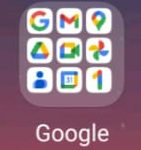
3- Una vez dentro de la aplicación de gmail, pulsá en el «menú desplegable» que se encuentra en la esquina superior izquierda de tu pantalla.
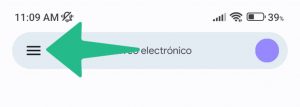 4- Seleccioná «Configuración».
4- Seleccioná «Configuración».
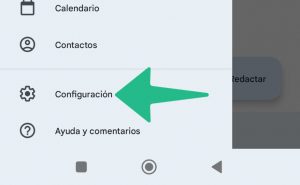
5- Pulsá «Agregar Cuenta».
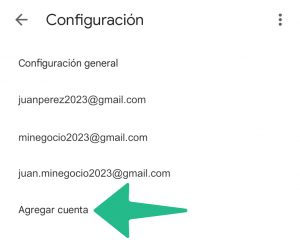 6- En la siguiente ventana seleccioná «Otro».
6- En la siguiente ventana seleccioná «Otro».
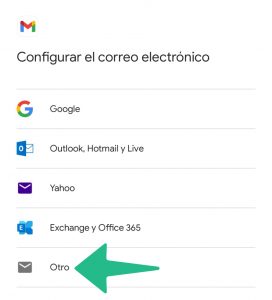 7- En el siguiente campo agregá tu cuenta de correo con dominio propio. Nosotros usamos a modo de ejemplo, juan@minegocio.uy
7- En el siguiente campo agregá tu cuenta de correo con dominio propio. Nosotros usamos a modo de ejemplo, juan@minegocio.uy
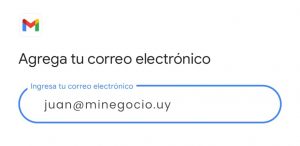 8- Luego en tipo de cuenta, te recomendamos elijas la opción IMAP, esta configuración de correo electrónico, te permitirá acceder a tus mensajes desde cualquier dispositivo y mantenerlos sincronizados en todos ellos.
8- Luego en tipo de cuenta, te recomendamos elijas la opción IMAP, esta configuración de correo electrónico, te permitirá acceder a tus mensajes desde cualquier dispositivo y mantenerlos sincronizados en todos ellos.
Si tenés duda en cual elegir, ingresá al siguiente link, donde te explicamos la diferencia entre IMAP y POP3.
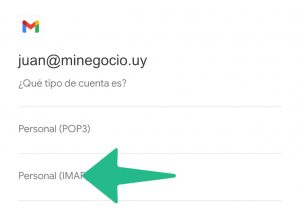 9-Ingresá la contraseña de tu correo que designaste anteriormente en tu panel de control.
9-Ingresá la contraseña de tu correo que designaste anteriormente en tu panel de control.
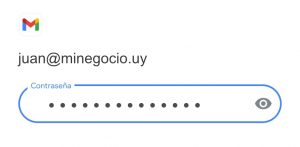 10- Luego, en Configuración del servidor de entrada, dirigite al campo servidor e ingresá el nombre del servidor, que para todos los casos, será mail. más el nombre de tu dominio (ejemplo: mail.minegocio.uy).
10- Luego, en Configuración del servidor de entrada, dirigite al campo servidor e ingresá el nombre del servidor, que para todos los casos, será mail. más el nombre de tu dominio (ejemplo: mail.minegocio.uy).
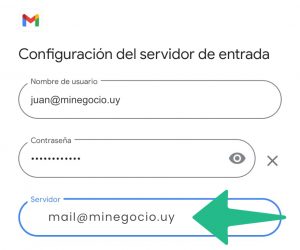 11- Hacé lo mismo para la configuración del servidor de salida.
11- Hacé lo mismo para la configuración del servidor de salida.
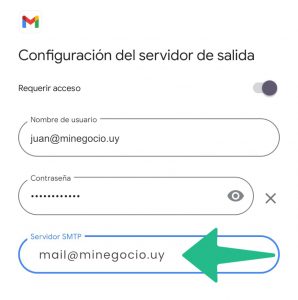 12- En Opciones de cuenta, elegí la frecuencia de sincronización. Para mantener tus correos actualizados elegí la opción cada 15 minutos y activá los checks que creas necesarios.
12- En Opciones de cuenta, elegí la frecuencia de sincronización. Para mantener tus correos actualizados elegí la opción cada 15 minutos y activá los checks que creas necesarios.
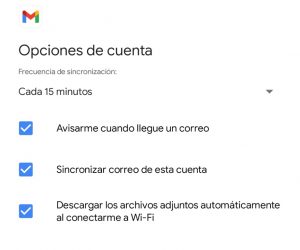 13- Por último, ingresá un nombre como identificador para tus mensajes enviados, y para finalizar pulsá seguir.
13- Por último, ingresá un nombre como identificador para tus mensajes enviados, y para finalizar pulsá seguir.

Listo, ahora podrás ver, redactar y enviar todos tus correos desde cualquier lugar y hora desde tu teléfono celular.
Cabe aclarar que si tu cliente de correo fuera otro, los datos que necesitarás son los mismos que se utilizaron para este procedimiento.
 USD
USD
 UYU
UYU




